
Þegar þörf er á að setja upp vekjaraklukka á sér stað, snúa flestir okkar til snjallsímans, töflu eða klukku, vegna þess að þeir hafa sérstakt forrit. En í sömu tilgangi er hægt að nota tölvu, sérstaklega ef það virkar að keyra síðasta, tíunda útgáfu af Windows. Hvernig á að stilla vekjaraklukka í umhverfi þessa stýrikerfis verður sagt í núverandi grein okkar.
Vekjaraklukka fyrir Windows 10
Ólíkt fyrri útgáfum af OS, í "tugi" uppsetningu á ýmsum forritum er mögulegt, ekki aðeins frá opinberum vefsvæðum verktaki þeirra, heldur einnig frá Microsoft versluninni sem er innbyggður í stýrikerfinu. Þeir munu nota þau til að leysa verkefni okkar í dag.Aðferð 2: "Vekjaraklukka og klukkur"
Windows 10 hefur fyrirfram uppsett "viðvörun og klukka" forrit. Auðvitað, til að leysa verkefni okkar í dag getur þú notað það. Fyrir marga mun þessi valkostur vera enn frekar æskilegri, þar sem það krefst ekki uppsetningu hugbúnaðar þriðja aðila.
- Hlaupa "viðvörun og klukka" með því að nota merkimiðann í þessari forriti í Start-valmyndinni.
- Í fyrstu flipanum er hægt að virkja áður uppsett vekjaraklukka (að því tilskildu að það sé einhver) og búðu til nýjan. Í síðara tilvikinu verður þú að smella á "+" hnappinn sem er staðsettur á botnplötunni.
- Tilgreindu þann tíma sem viðvörunin verður að virka, stilla nafnið á það, ákvarða breytur endurtekningarinnar (vinnudagar), veldu merki lagið og tímann sem hægt er að fresta.
- Með því að setja upp og stilla vekjaraklukkuna skaltu smella á hnappinn með myndinni af diskettunni til að vista það.
- Vekjaraklukkan verður sett upp og bætt við aðalskjá umsóknarinnar. Á sama stað geturðu stjórnað öllum áminningum sem búið er til - fela í sér og slökkva á þeim, breyta vinnubreytur, eyða og búa til nýjar.
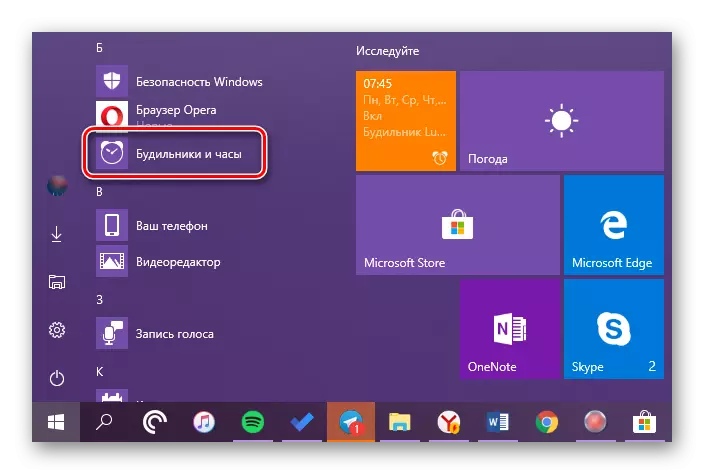
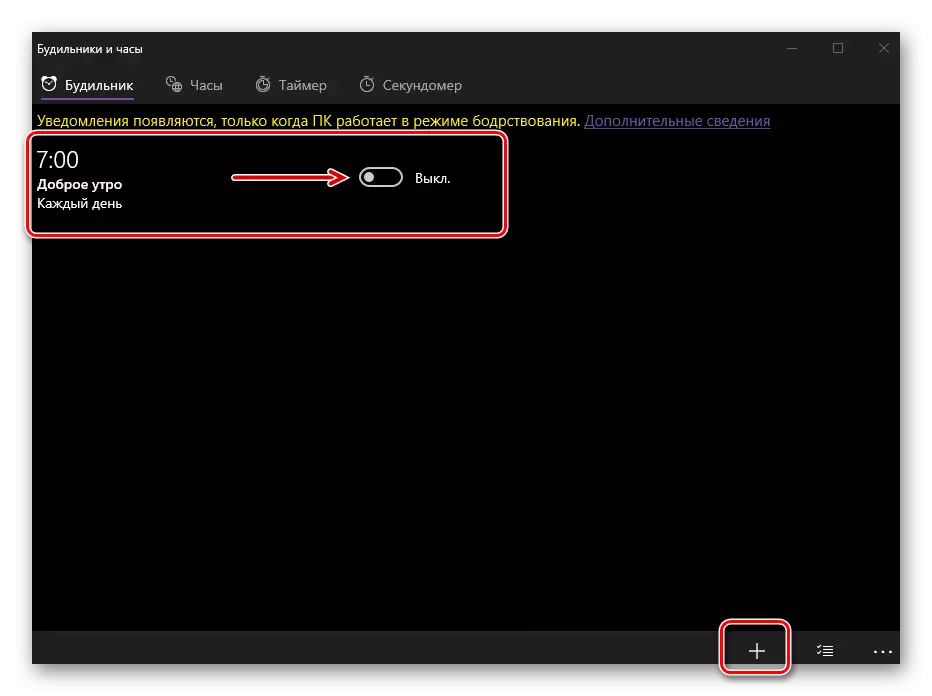
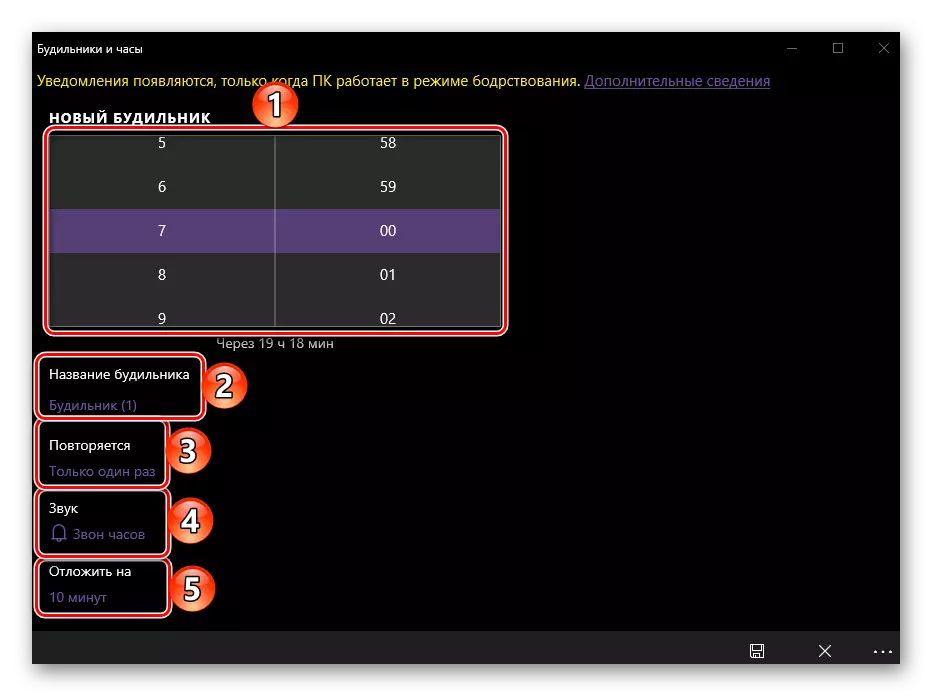
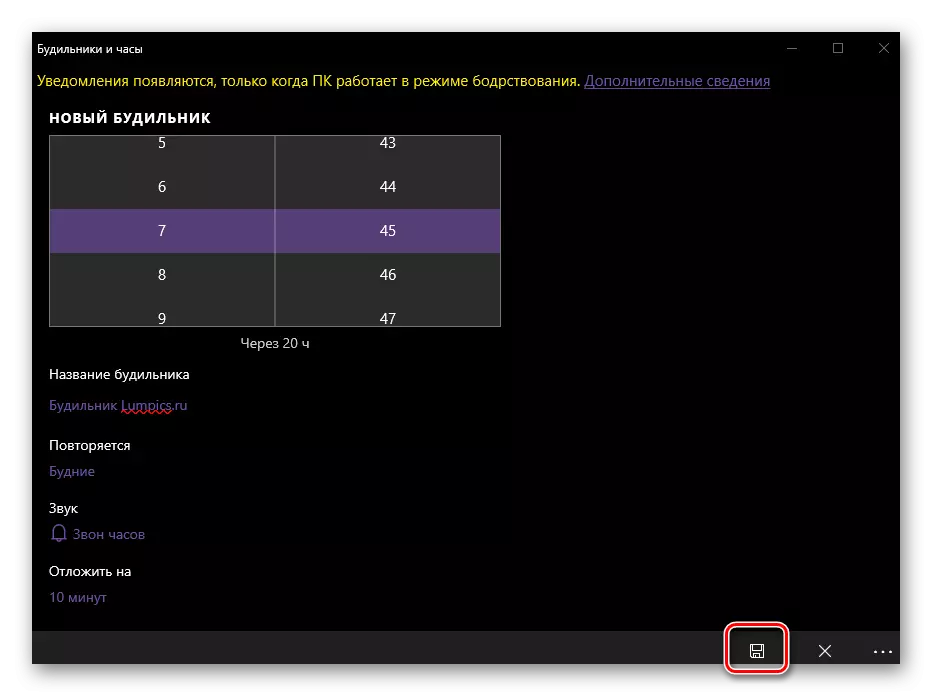
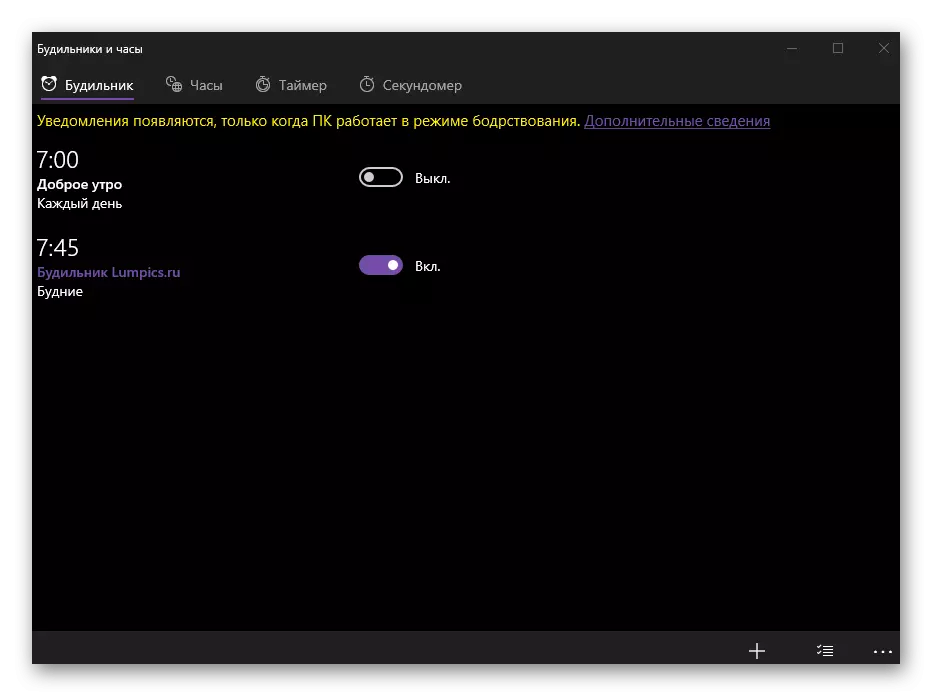
Staðallausnin "Vekjaraklukka og klukka" hefur miklu takmarkaðan virkni en klukkan sem fjallað er um hér að ofan, en með helstu verkefni er það fullkomlega.
Niðurstaða
Nú veistu hvernig á að setja vekjaraklukka á tölvu með Windows 10, með því að nota einn af mörgum forritum þriðja aðila eða er einfaldari, en lausnin er upphaflega samþætt í stýrikerfið.
